WPS表格设置隔一行填充颜色的方法
时间:2023-08-21 09:19:30作者:极光下载站人气:643
wps是一款集中多种编辑编辑文档以及提供了非常丰富的功能的软件,因此功能是十分强大的,当大家需要对一些数据进行编辑的时候,就会使用WPS表格工具进行操作,在编辑数据的过程中,你可以将表格的外观进行设置一下,比如想要将表格设置成隔一行填充一个颜色的这种情况,就可以直接在表格样式的窗口中进行筛选自己喜欢的一个样式进行设置,十分的简单且好操作,下方是关于如何使用WPS excel隔行填充颜色的具体操作方法,如果你需要的情况下可以看看方法教程,希望对大家有所帮助。
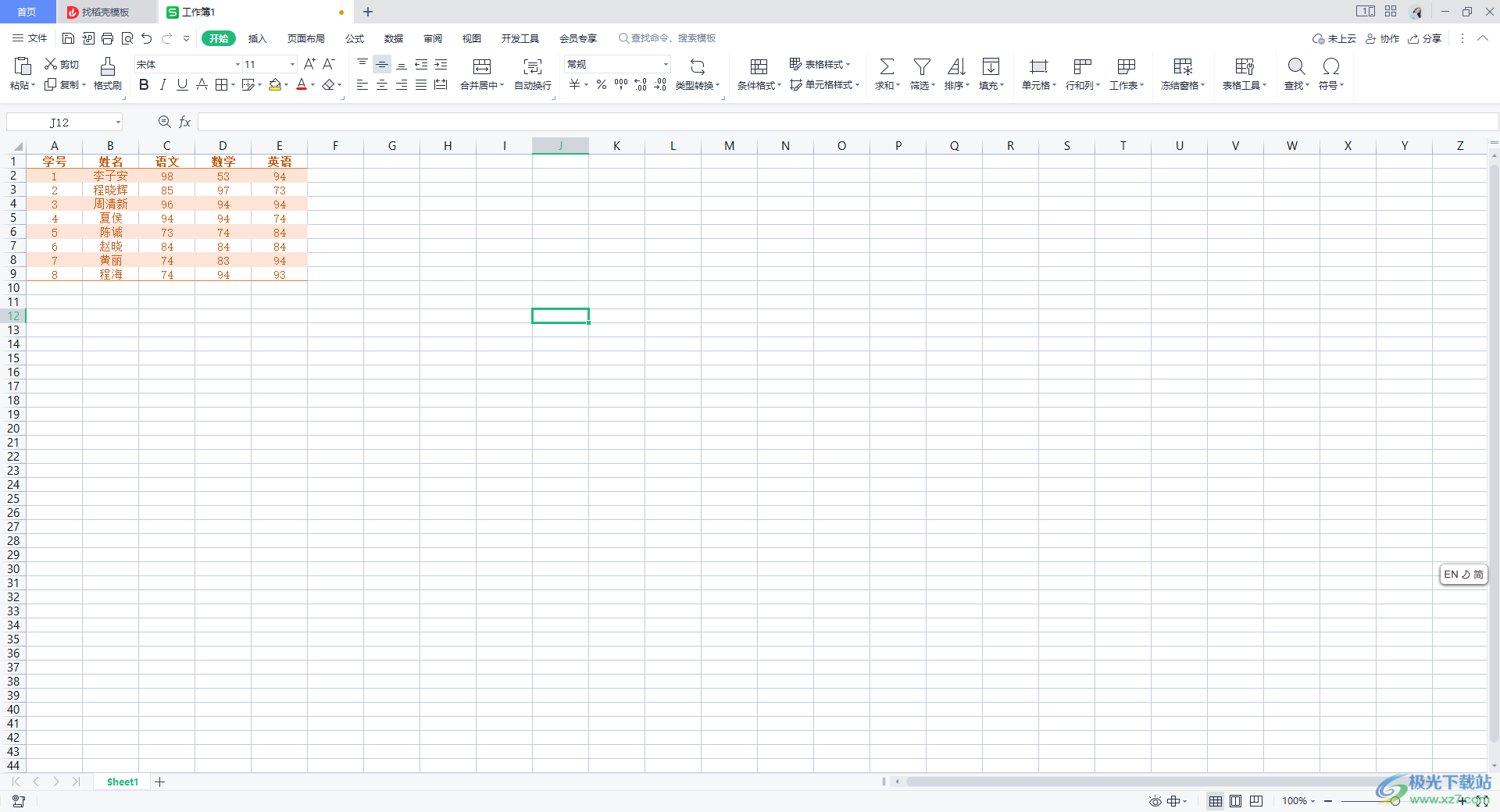
方法步骤
1.首先,将WPS Excel打开之后,在表格中编辑好自己需要的数据内容,如图所示。
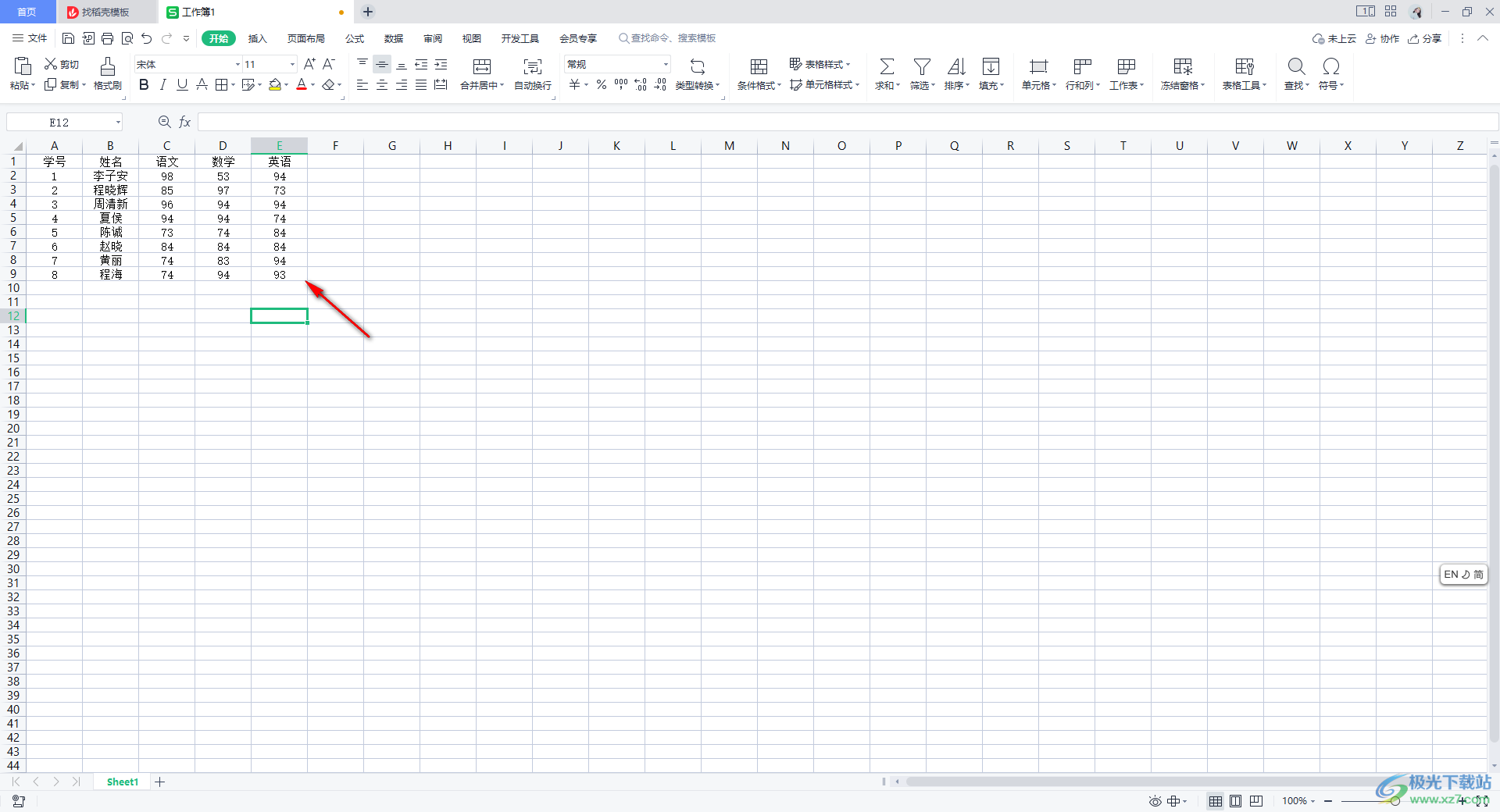
2.之后,将数据选中,然后在【开始】的位置进行点击一下,之后在工具栏中将【表格样式】进行点击。
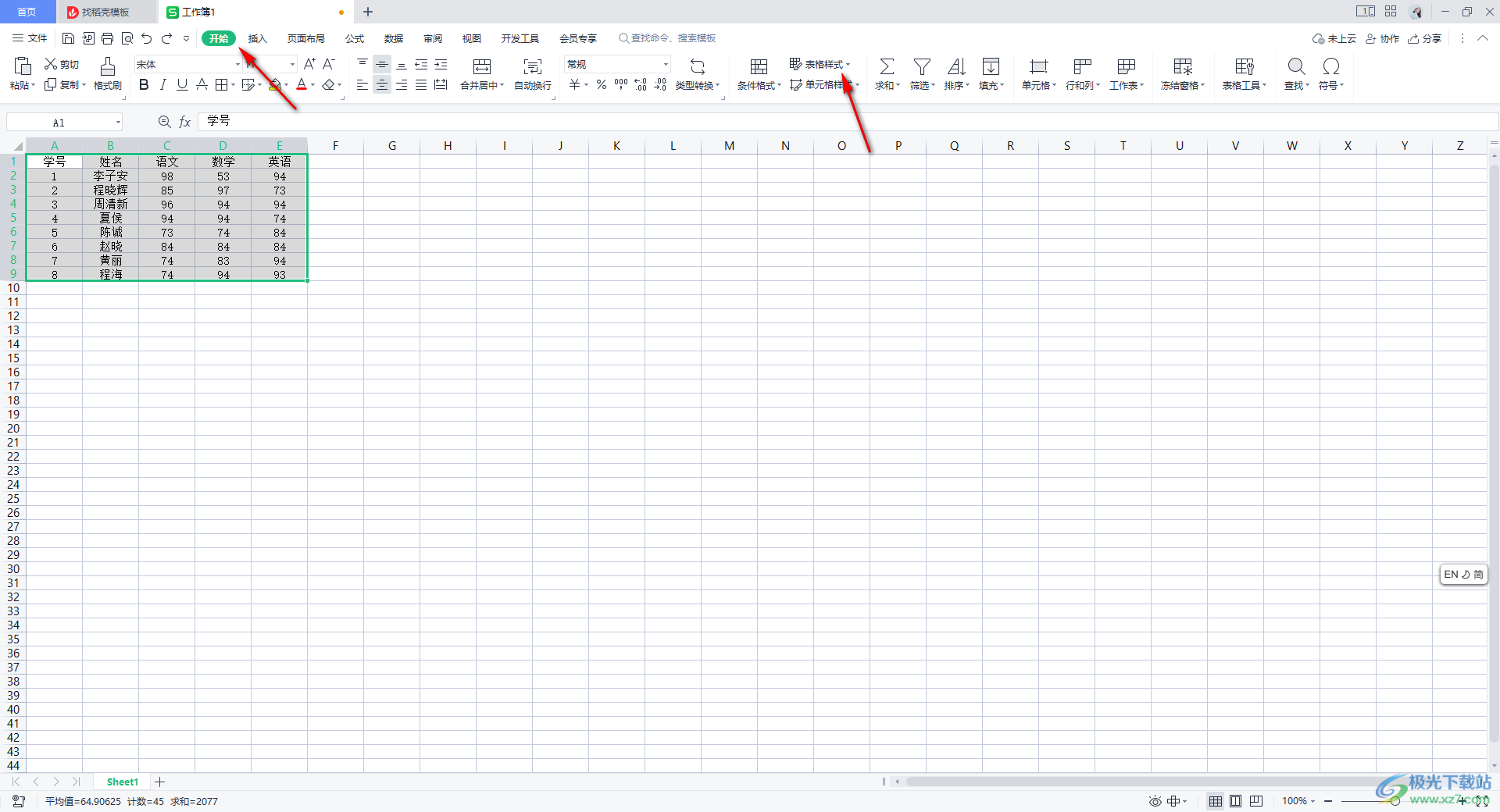
3.之后,在表格样式的下方窗口中,选择一个隔一行填充一个颜色的样式,将该样式进行点击选中。
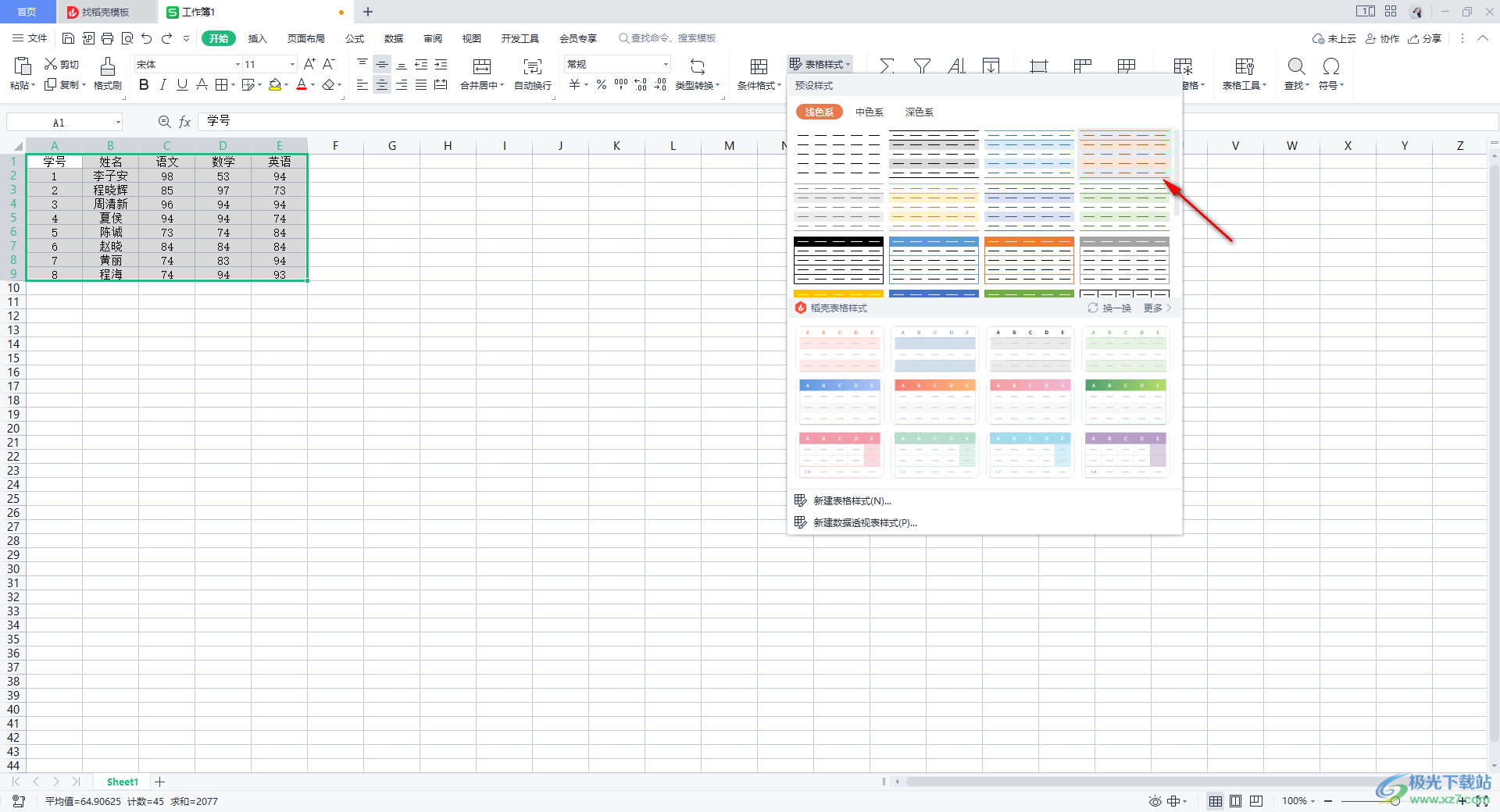
4.这时会在页面上弹出一个套用表格样式的窗口,在该窗口中显示出来的内容都是自动设置好的,直接单击确定按钮即可。
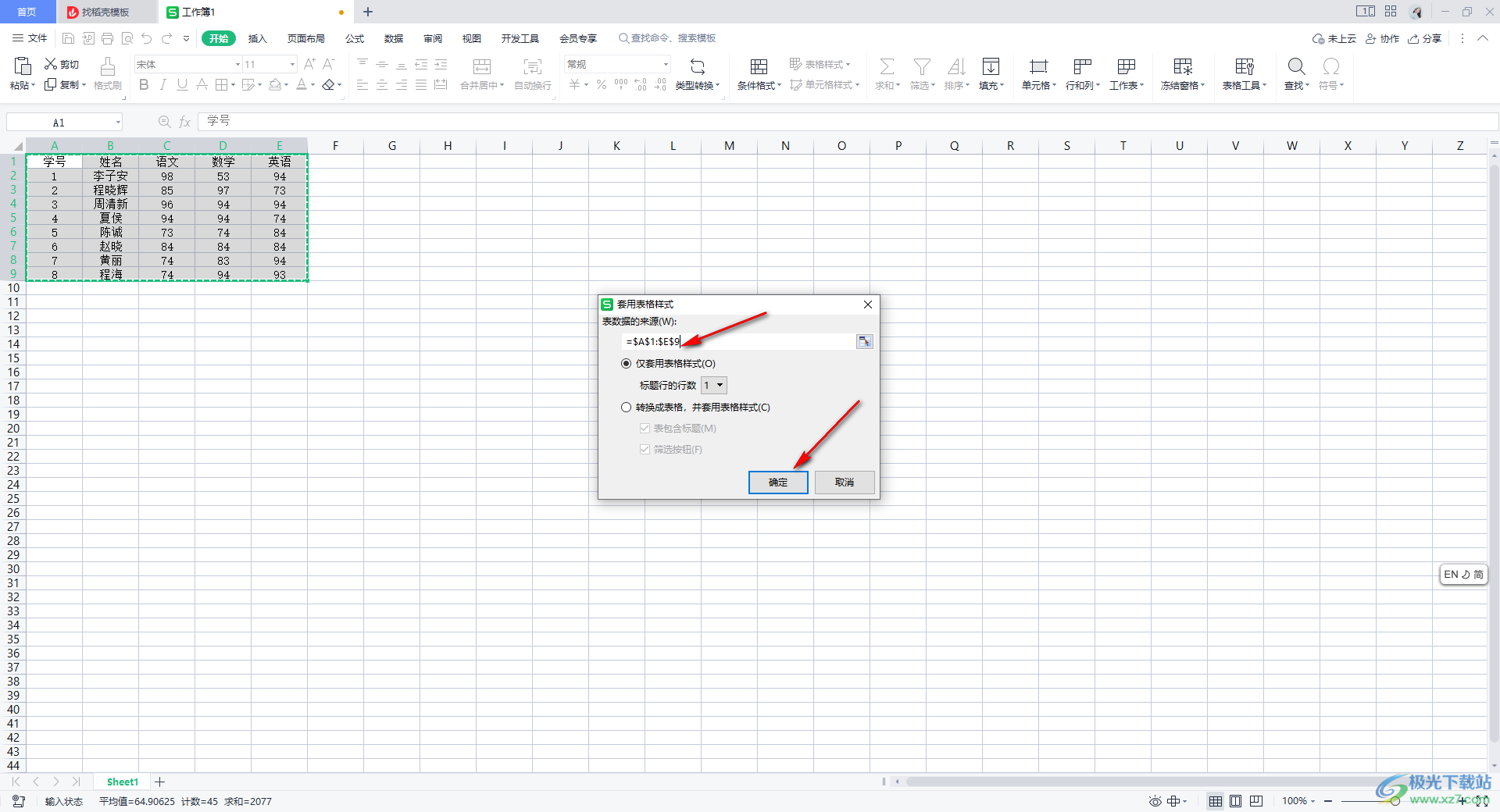
5.最后你可以看到表格中的颜色都是隔一行进行填充的,如图所示。
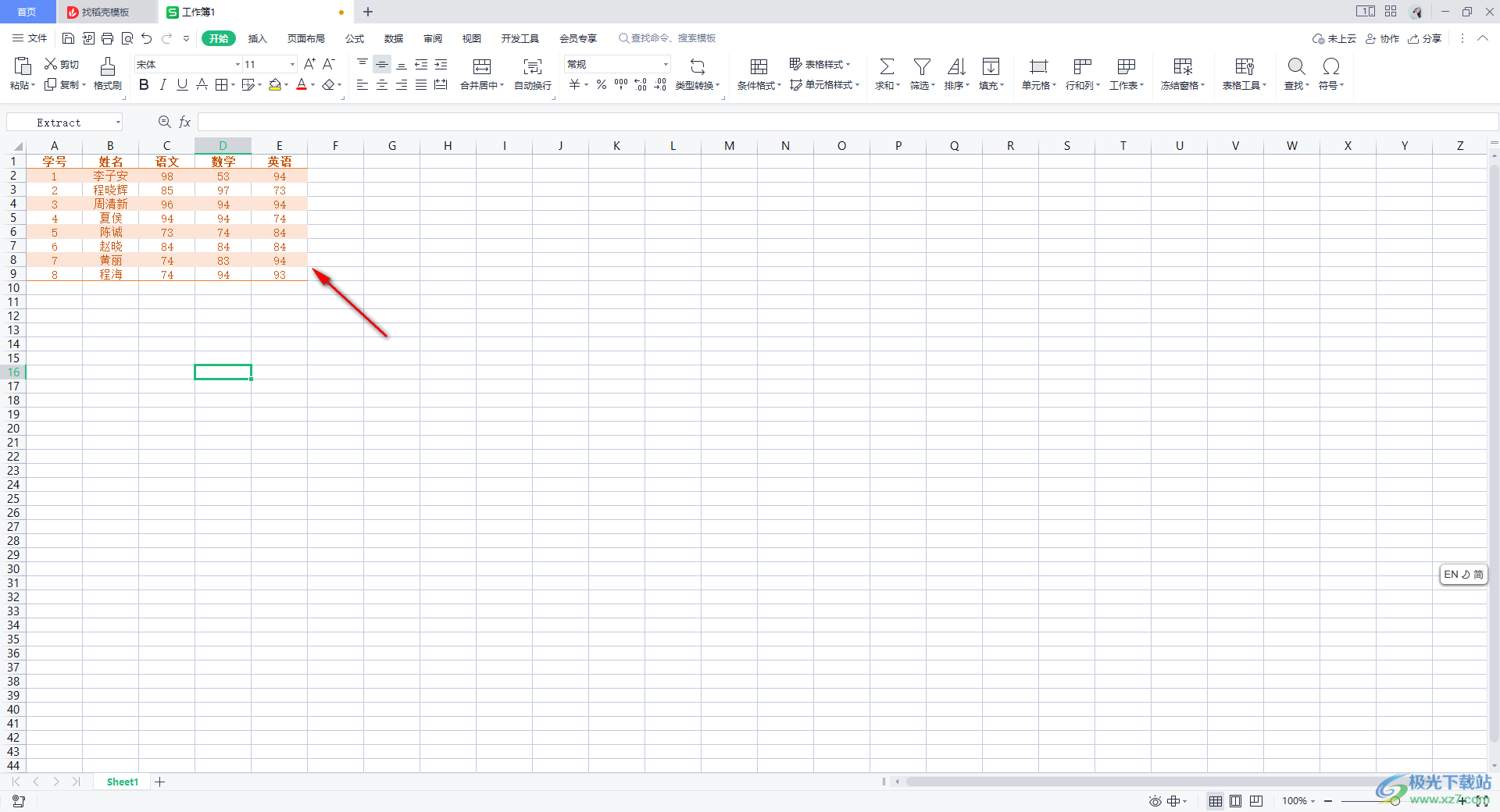
以上就是关于如何使用WPS Excel隔一行填充一个颜色的具体操作方法,大家在使用的过程中通常会对一些数据内容进行编辑修改,并且会给表格进行一些样式或者颜色的填充,让表格显示得更加的美观,那么可以按照上述的方法进行操作即可,感兴趣的话可以试试。

大小:240.07 MB版本:v12.1.0.18608环境:WinAll
- 进入下载
相关推荐
相关下载
热门阅览
- 1百度网盘分享密码暴力破解方法,怎么破解百度网盘加密链接
- 2keyshot6破解安装步骤-keyshot6破解安装教程
- 3apktool手机版使用教程-apktool使用方法
- 4mac版steam怎么设置中文 steam mac版设置中文教程
- 5抖音推荐怎么设置页面?抖音推荐界面重新设置教程
- 6电脑怎么开启VT 如何开启VT的详细教程!
- 7掌上英雄联盟怎么注销账号?掌上英雄联盟怎么退出登录
- 8rar文件怎么打开?如何打开rar格式文件
- 9掌上wegame怎么查别人战绩?掌上wegame怎么看别人英雄联盟战绩
- 10qq邮箱格式怎么写?qq邮箱格式是什么样的以及注册英文邮箱的方法
- 11怎么安装会声会影x7?会声会影x7安装教程
- 12Word文档中轻松实现两行对齐?word文档两行文字怎么对齐?
网友评论